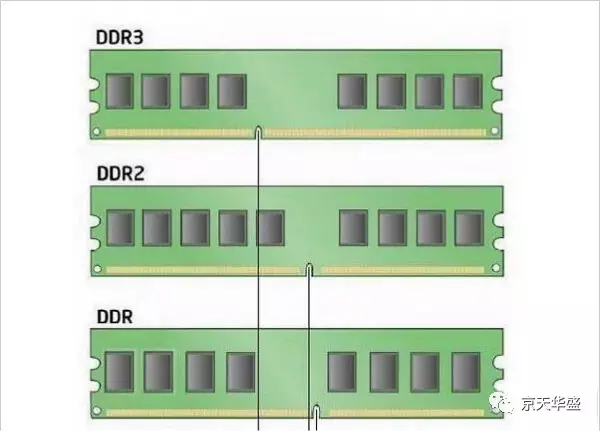| PC接口全释:防呆口很重要,小心硬插烧硬件! | 您所在的位置:网站首页 › 显卡电源线什么样子 › PC接口全释:防呆口很重要,小心硬插烧硬件! |
PC接口全释:防呆口很重要,小心硬插烧硬件!
|
在安装Intel CPU的时候,首先要留意CPU插槽扣具上的三角形,安装CPU时,CPU的金色小三角要跟这个扣具上的三角形同指向,这样装下去就万事大吉。 内存篇:不同代次不可混插
三代DDR防呆口位置的不同 一般主板插槽的防呆口比较软,所以一用力按下去的话,即使方向反了也会插上。一通电后嗅到味道的不对,立即拔掉电源,才避免了悲剧的诞生。
在内存代次的过渡时期,不少主板厂商推出了Combo内存主板,比如DDR2、DDR3内存都支持的主板。但是这些主板是不支持不同类型内存的混插的,这点大家都要注意。 硬盘篇:从凸到凹的转变
硬盘接口的防呆口设置明显 硬盘的连接是有电源线与数据线两条。在PATA硬盘的时代,防呆口的设计是显而易见的。电源线为我们现在还在用的D形口,自然D型的防呆口容易实现帮助我们找准连接的方向。数据线的防呆口设计也很明显,中间上侧明显的突出,让我们知道安装的方向。
SATA硬盘接口防呆口设置——L型 到了SATA硬盘时代,接口的宽度变小,对于新手来说,找防呆口的位置难度提升了一点点。无论是SATA SSD还是机械硬盘,所有防呆口都是L字形的设计。数据线以及电源线的长短有区别,即使您是第一次装机的妹子,经过教导后也不会装错吧! 电源篇:除了防呆口你还要注意这个
不同防呆口的方向与排列不同 无论是不是模组电源,电源线接到主板、硬盘等电脑硬件的都有响应的防呆口,比如24pin的接线,都有一个卡扣,简明易懂。另外小白可能不会区分CPU电源线以及显卡电源线,毕竟这个防呆口不能体现这个区别。我们能够从4+4以及6+2的组合中分出来,其中4+4是CPU电源线,6+2为显卡电源线。
不同孔的定义不同 至于模组电源,每一个品牌模组电源都有对应专门的模组线,别看模组线的大概外观都一个样,其实各个厂商的线材也不尽相同。因为它们在接口用的胶壳上采用了不同的形状设计,有的是方形有的是倒梯形,不同的形状出现了一种排他性。同时不同模组电源也可能有不一样防呆口,所以不同品牌的模组电源的模组线接口一般都不兼容。 PCI-E接口篇:要看清楚X4还是X8还是X16
PCI-E插槽的防呆口都是一样的相对位置 PCI-E发展那么多年,相信大家早已习惯了主板那几条PCI-E插槽。其中较长的就是为显卡设置的插槽,一般来说第一条都是X16,防呆口都靠在左侧,不过话说回来,即使没有防呆口,大家都知道显卡是插到那个方向吧!比较挡板的位置告诉了一切。
然目前PCI-E 3.0 X16插槽的长度一样,但是观察插槽内部,我们发现部分插槽的金手指长度只有插槽长度的一半甚至只有四分之一。这就代表了PCI-E X8、X4的带宽,这对于显卡的性能发挥有一定的影响的,小白装机的时候,可要务必将显卡插到有完整金手指的X16插槽中。 防呆口 是电脑硬件正常稳定使用的最后一道防线 正因为如此 我们平时拔插硬件接口线的时候 更要小心不要用蛮力将防呆口弄坏 否则一旦坏了而且下次没有留个心眼插好方向 很容易导致硬件故障返回搜狐,查看更多 |
【本文地址】